Aanmeldingsinstellingen aanpassen in de Shared Gallery-app
2 min
Belangrijk:
Vanaf 4 mei 2025 wordt de Shared Gallery-app niet langer ondersteund. Om ervoor te zorgen dat je website zonder onderbrekingen blijft werken, raden we aan over te schakelen naar de Anyfile-app.
Met de Shared Gallery-app kun je prachtige galerijen op je website maken om foto's en video's met je community te delen.
Bezoekers van je website kunnen zich aanmelden om lid te worden en zich aan te sluiten bij je community. Je kunt ervoor kiezen om je leden media te laten uploaden, albums te laten maken en beheren en je galerij te laten beheren. Lees meer over machtigingen voor Shared Gallery
Pas je inlogpagina aan om te bepalen wie lid kan worden, welke inlogpagina bezoekers als eerste zien, welke inloggegevens ze kunnen gebruiken en welke beleidslinks die bezoekers zien op je inlogpagina.
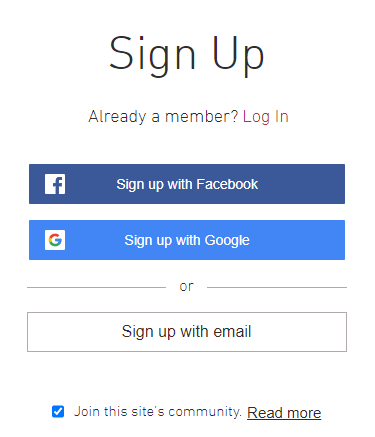
Om de instellingen van je inlogpagina aan te passen:
Wix Editor
Studio Editor
- Ga naar je editor.
- Klik links in de Editor op Pagina's en menu.
- Klik op Aanmelden/inloggen.
- Klik op Aanmeldingsformulier leden (standaard).
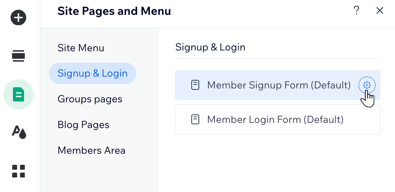
- Pas de instellingen aan die beschikbaar zijn op de tabbladen Algemeen, Social media en Beleid.
Tip:
Wil je je eigen aangepaste aanmeldingsformulier maken?
Selecteer Gepersonaliseerd formulier in de Welk aanmeldingsformulier wil je dat je bezoekers zien?-dropdown en klik dan op Formulier bewerken om aan de slag te gaan. Lees meer over het gepersonaliseerde aanmeldformulier


 .
.